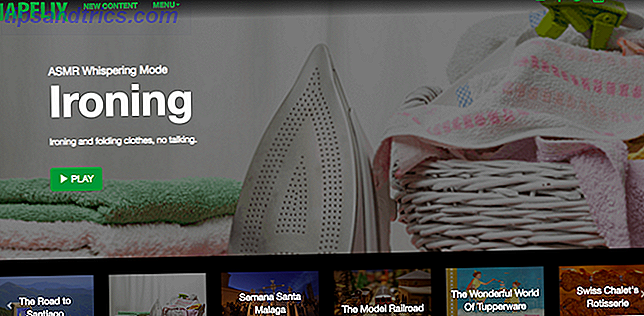En live CD Hvordan lage din egen Windows Live CD Hvordan lage din egen Windows Live CD Read More (eller "live disk") er en oppstartbar CD, DVD eller USB-stasjon med et operativsystem klar til å kjøre når disken er satt inn . Mens et operativsystem oftest er funnet montert på en harddisk, er oppstartbar media ganske nyttig.
Enten for systemgjenoppretting eller bare en bærbar disk for gjesteinnretninger, tilbyr en live-CD mye funksjonalitet. Problemer med oppstartsposter, tapt passord og infeksjoner kan være ganske ekkel. En levende CD kan imidlertid brukes til å gjenopprette data, defragere stasjoner, partisjon og mer.
For Linux er det ganske enkelt å lage en DIY bootable live-CD. Fra tredjepartsverktøy til offisiell Linux-distribusjon De beste Linux-operativsystemene De beste Linux-operativsystemene Det finnes Linux distros tilgjengelig for alle formål, noe som gjør det vanskelig å velge en. Her er en liste over de beste Linux-operativsystemene for å hjelpe. Les mer live-CDer, det er en enkel løsning. Sjekk ut hvordan du bygger din egen bootable Linux Live CD, fra programvare for å lage en plate og finne en ISO.
Linux Live CD Krav

La oss starte med forutsetningene. Mens du lager en Linux live-CD 4 grunner til at hver Windows-bruker burde ha en Ubuntu Live CD 4 grunner Hver Windows-bruker burde ha en Ubuntu Live CD Read More er ikke veldig vanskelig, du trenger et par elementer først. Nemlig en ISO-fil, brennbart materiale og et middel for å montere ISO 10-verktøyene for å lage en oppstartbar USB fra et ISO-fil 10-verktøy for å lage en oppstartbar USB fra en ISO-fil. En oppstartbar USB er den beste måten å installere et operativsystem på. . I tillegg til ISO og en USB-stasjon, trenger du et verktøy for å sette det opp. Det er der vi kommer inn. Les mer. Jeg brukte FalconFours Ultimate Boot CD, men det er massevis av verktøy tilgjengelig. Selv om jeg har en spindel med tomme DVDer og CDer, valgte jeg i stedet å bruke en flash-stasjon for min oppstartbare media. Du har sannsynligvis fått mange USB-stasjoner De beste, raskeste, mest robuste USB-flashdiskene du kan kjøpe akkurat nå De beste, raskeste, mest robuste USB-flashdiskene du kan kjøpe akkurat nå USB-minnepinner er noen av de kuleste oppfinnelsene for geeks. Vi har avrundet fem av de raskeste, mest robuste og generelle beste stasjonene på markedet. Her er hva vi har funnet. Les mer liggende rundt, og en stor fordel er at du kan gjenbruke disse om og om igjen. I tillegg er det en stor fordel for mindre stasjoner, da de fleste ISO-er kan monteres på en 2 GB eller mindre stasjon.
Velge en ISO
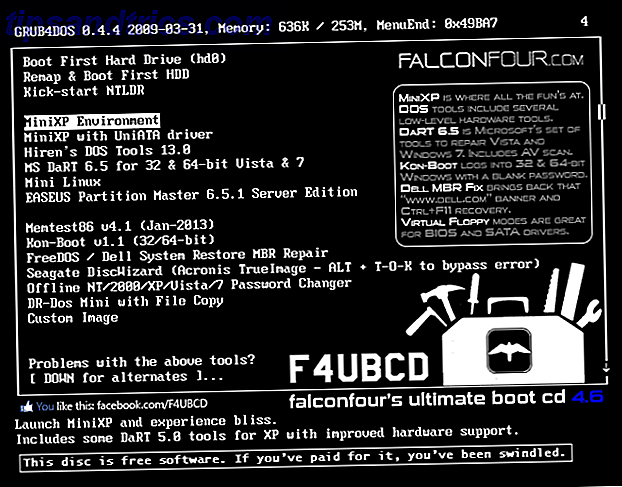
Det er ingen mangel på tilgjengelig live CD-programvare tilgjengelig for Linux. Her er en liste over toppkonkurrenter:
Hirens Boot CD
Hirens Boot CD kommer fullpakket med godbiter. Det er et MiniXp-miljø (en tilpasset Windows XP), Linux-miljø for redning, og mange verktøy for defragmentering, partisjonering, sikkerhetskopiering og mer. MBRCheck som navnet antyder sjekker Master Boot Record (MBR), Tor Browser er en sikker nettleser for surfing på Internett, DRVitalize reparasjoner av dårlig harddisk sektorer, det er fjerningsverktøy fra Norton og McAfee, og listen fortsetter. I tillegg er det pakket inn i en 592, 5 MB ISO.
FalconFours Ultimate Boot CD
FalconFours Ultimate Boot CD er ikke bare kalt ultimate for ingenting. Som det er basert på Hirens Boot CD, har FalconFours disk et omfattende utgangspunkt. Av denne grunn er Ultimate Boot CD min Linux Live CD av valg. Som Hirens Boot CD er det muligheter for å starte opp i Linux- eller MiniXP-miljøer, samt et vell av verktøy. Men FalconFours opprettholder et lite fotavtrykk. Videre kommer den forhåndsinstallert med mange verktøy, inkludert CCleaner (et av mine go-to verktøy på min Windows PC).
Trinity Rescue Kit
Et annet utmerket valg kommer i Trinity Rescue Kit. Denne Linux-baserte programvaren kan brukes til gjenoppretting av Linux- og Windows-datamaskiner, og leveres stablet med en rekke verktøy for datagjenoppretting og sikkerhetskopiering, antivirusskanning, tilbakestilling av passord og en rekke andre funksjoner.
systemrescuecd
SystemRescueCD har en heftig liste over funksjoner. Fra rootkit og malware fjerning til data backup, partisjon reparasjon, og mye filsystem støtte, SystemRescueCD er en biffete live disk i en liten pakke. Den er lett og allsidig. For eksempel kan du starte opp i kommandolinjen, perfekt for Linux, eller til en GUI.
Ultimate Boot CD
Trenger du hjelp til feilsøking? Ultimate Boot CD er en stellar pick. Bestående av diagnostiske verktøy, er det et solid valg for datagjenoppretting, testing av eksterne enheter som RAM og CPU, administrering av BIOer og systemvedlikehold. Den DOS-baserte brukergrensesnittet kan minne deg på å søke etter bøker på det offentlige biblioteket, men hei, Ultimate Boot CD er et godt avrundet verktøy i en liten 624 MB pakke.
Boot Repair Disk
Hvis du bare ser etter å reparere støvelen din, er Boot-Repair-Disk et solid valg. Selv om den er rettet mot Linux-distro boot-reparasjon, er Boot-Repair-Disk kompatibel med utvalgte Windows-systemer. Det er en fin ett-klikk reparasjonsmekanisme, GRUB reinstaller, filsystem reparasjon, og andre fantastiske funksjoner.
Dedikert Linux Distro CD
I tillegg tilbyr en smattering av tredjepartsverktøy, mange Linux distros sine egne live-CD-ISOer. Ubuntu, Puppy Linux, og Knoppix alle gir klare lagde Linux-CDer. Mens gjenoppretting og systemadministrasjon er et formål, er disse levende diskene ganske nyttige. En annen vurdering er som en oppstartsdiskett for en gjestedatamaskin. Disse Linux distrosene inneholder vanligvis verktøy som en kontorsuite som Open Office eller LibreOffice, nettleser som Mozilla og andre programmer. Derfor kan du bare starte opp i et operativsystem og bruke det som nettopp det.
I hovedsak, det verktøyet du velger kommer ned til dine behov.
Montering av din ISO
Når du har valgt din ISO, er det på tide å montere det på media for å lage en oppstartbar disk. Jeg brukte en ekstra USB-stasjon på Basho Technologies, men du kan bruke en tom CD eller DVD så lenge det er nok plass til å holde din ISO. Når det gjelder å lage en live-CD, trenger du et program som er i stand til å brenne en ISO. Siden jeg kjører Ubuntu 16.04, brukte jeg ganske enkelt Disk Image Writer, men UNetbootin er et utmerket alternativ med installatører for Windows, Mac OS X og Linux.
Hvis du bruker Disk Image Writer, høyreklikker du ønsket ISO, og navigerer til Åpne med> Disk Image Writer .
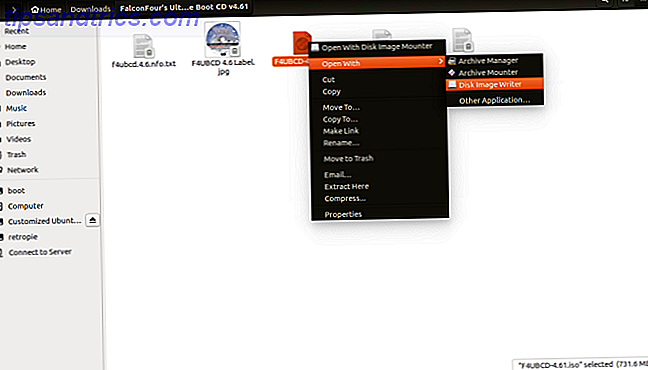
Når du er åpen, velg media (USB-stasjon eller tom DVD / CD). Når du har valgt stedet for å montere din ISO-fil for å brenne en levende Linux-CD, klikker du Start Gjenoppretting ...
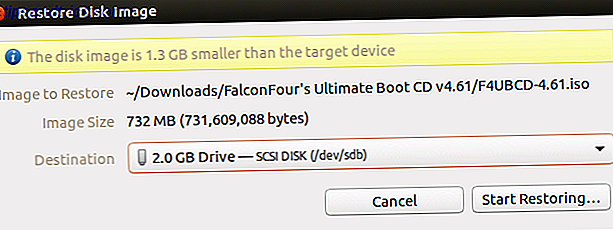
Vent som ISO-monteringene (vanligvis bare noen få minutter). Etter at dette er ferdig, bør du ha en levende CD!
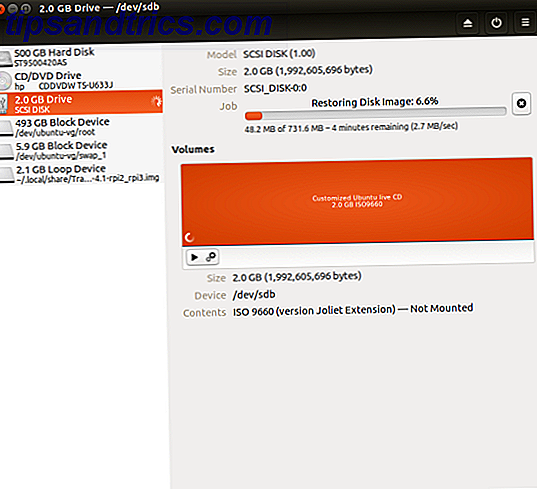
Avhengig av programmet kan prosessen variere, men de generelle trinnene er:
- Velg en kilde (ISO du vil brenne.
- Velg en destinasjon (brennbart medium).
- Monter ISO-en på en plate.
Hva å gjøre med en Linux Live CD
Så lenge du har oppstartordre i riktig rekkefølge for å starte opp fra USB-stasjoner først, bør du kunne lansere Linux-live-CDen din med en gang. Prosessen for dette er ganske enkelt, og krever bare oppstart i BIOS for å redigere oppstartsrekkefølgen. Dette varierer etter enhet, men på min Acer netbook, jeg bare trykket F2 under oppstart som lastet BIOS. Derfra tabte jeg over til Boot-alternativet, og redigerte enhetssekvensen.
Du må sjekke for din spesifikke enhet hvordan du laster inn BIOS.
Live-CDer har mange alternativer. Jeg reserverer minst en flash-stasjon som en Linux-live-CD, bare for å bære rundt som en slags bærbar gjestekonto for når jeg låner en datamaskin. Men de er også kjempebra å ha rundt når du må feilsøke, for eksempel når du mistet et passord eller prøvde å gjenopprette data.
Hvilke live-CDer har du lyst på, og hva bruker du dem til The 50 Cool Uses for Live CDs De 50 kule bruksområder for Live CDs Live CDer er kanskje det mest nyttige verktøyet i noen geeks verktøykasse. Denne live-CD-guiden gir deg mulighet til å skissere mange bruksområder levende CDer eller DVDer kan tilby, fra datagjenoppretting for å forbedre personvernet. Les mer mest? Fortell oss i kommentarene.